近年来,Windows10操作系统的升级已成为常态。然而,有时我们可能并不想立即升级到最新版本,而是希望继续使用当前的操作系统。本文将介绍如何取消Win10的升级,并提供一些需要注意的事项。
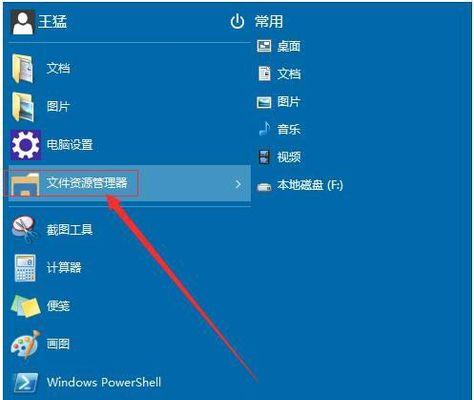
标题和
1.停用Windows更新服务
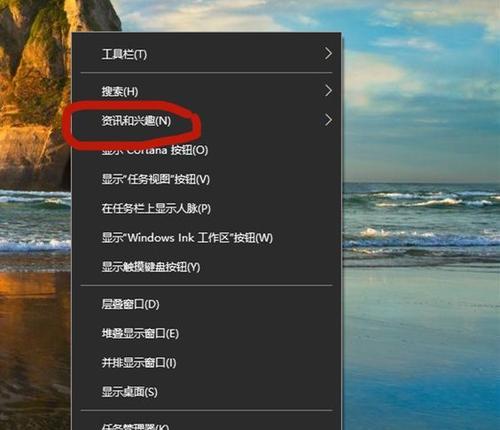
在开始菜单中搜索“服务”,打开“服务”应用程序。找到“Windows更新”服务,并右键点击选择“停止”。
2.设置为仅限于本地网络更新
在“设置”应用程序中,选择“更新和安全”,然后点击“Windows更新”。在右侧窗格中选择“高级选项”,并将“提供下载至其他PC”设置为“仅限于本地网络”。
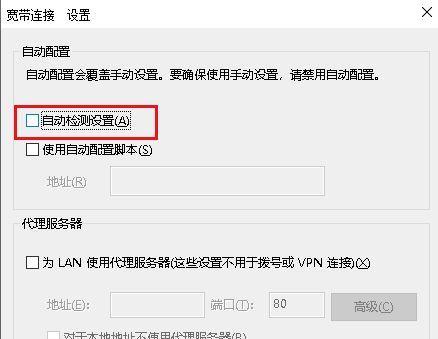
3.使用“组策略编辑器”取消自动升级
按下Win+R组合键,输入“gpedit.msc”打开组策略编辑器。依次展开“计算机配置”、“管理模板”、“Windows组件”、“Windows更新”,然后找到“配置自动更新”并双击。选择“已禁用”,然后点击“确定”。
4.使用“注册表编辑器”取消升级通知
按下Win+R组合键,输入“regedit”打开注册表编辑器。依次展开“HKEY_LOCAL_MACHINE”、“SOFTWARE”、“Policies”、“Microsoft”、“Windows”、“WindowsUpdate”。创建一个名为“DisableOSUpgrade”的DWORD值,并将其数值设置为1。
5.手动删除已下载的升级文件
在文件资源管理器中,导航至C:\Windows\SoftwareDistribution\Download文件夹。选择所有文件并删除,以清除已下载的升级文件。
6.阻止升级相关弹窗
打开“设置”应用程序,选择“系统”,然后点击“通知和操作”。在右侧窗格中找到“在锁定时显示通知”并将其关闭。
7.取消升级计划任务
按下Win+R组合键,输入“taskschd.msc”打开任务计划程序。依次展开“任务计划程序库”、“Microsoft”、“Windows”、“WindowsUpdate”。选中所有的任务并删除。
8.修改组策略以阻止自动重启
使用组策略编辑器打开“配置自动更新”并选择“已启用”。然后在下方的选项中选择“自动下载但不安装”并设置自动重启时间。
9.禁用注册表设置自动升级
打开注册表编辑器,找到“WindowsUpdate”键,并修改其中的“AUOptions”键值为3。
10.使用第三方工具阻止升级
一些第三方工具可以帮助阻止Win10的升级,如GWXControlPanel和Never10等。可根据需要选择并下载相应工具。
11.创建系统还原点
在取消升级之前,建议创建一个系统还原点,以便在需要时能够恢复到之前的状态。
12.监控更新设置的变化
定期检查Windows更新设置,以确保没有意外更改。在“设置”应用程序中的“更新和安全”选项中进行检查。
13.不要随便点击升级提示
谨慎对待任何升级提示。在确认升级之前,确保已经了解了该升级的内容和可能的影响。
14.保持系统安全更新
即使不升级到最新版本,仍然应该保持系统安全更新。定期检查和安装重要的安全补丁。
15.定期备份重要数据
无论选择什么操作系统版本,都应该定期备份重要数据,以防意外情况发生。
取消Win10的升级并不复杂,只需按照本文所述的方法操作即可。然而,我们应该明确自己的选择,并确保系统安全更新和数据备份,以维护电脑的正常运行和数据的安全性。

















